So beheben Sie den SSL-Fehler auf dem iPhone
Verschiedenes / / April 03, 2023
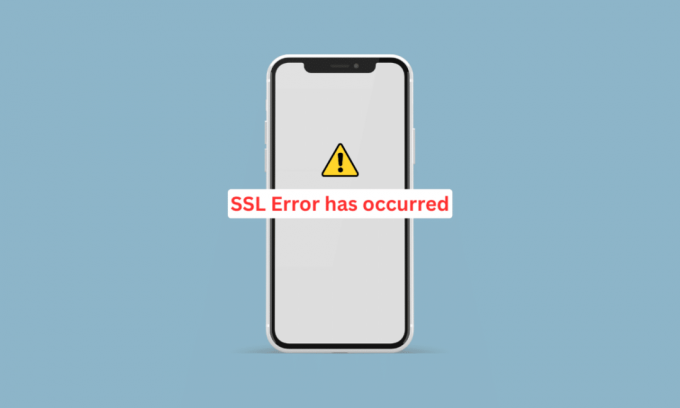
In dieser Zeit nutzt jeder das Internet auf seinen Geräten für seine Arbeit und auch für andere Zwecke. Wenn Sie also im Internet surfen, besteht die Möglichkeit, dass Sie auf das SSL-Fehler-iPhone-Problem stoßen. Es gibt verschiedene Arten von SSL-Fehlern, die auftreten können, wenn Sie mit Browsern wie Safari, Chrome usw. auf Ihrem Mobilgerät arbeiten. Dieser Artikel hilft Ihnen, SSL-Fehler auf dem iPhone 11 und SSL-Fehler auf dem iPhone 13 mit effektiven Methoden zu beheben, die einfach durchzuführen sind. Lass uns anfangen!

Inhaltsverzeichnis
- So beheben Sie den SSL-Fehler auf dem iPhone
- Was verursacht SSL-Fehler auf dem iPhone?
- Wie behebt man einen SSL-Fehler auf dem iPhone?
So beheben Sie den SSL-Fehler auf dem iPhone
SSL-Verbindungsfehler verhindern, dass Benutzer eine Website über Hypertext Transfer Protocol Secure (HTTPS) sicher durchsuchen. Wir haben eine detaillierte Anleitung bereitgestellt, damit Sie sich über die Ursachen sowie die Lösungen zur Behebung des SSL-Fehlers auf dem iPhone 13 informieren und erfahren, wie Sie den SSL-Fehler auf dem iPhone 11 beheben. Sie müssen unseren Leitfaden weiterlesen, um mehr über diesen Fehler zu erfahren.
Was verursacht SSL-Fehler auf dem iPhone?
Bevor wir Einblicke in die Lösungen zur Behebung dieses Problems gewinnen, lassen Sie uns zunächst über die Ursachen sprechen, da Sie dann diesen Fehler besser verstehen würden. Die Gründe für diesen Fehler sind unten angegeben:
- Ein vorübergehender Fehler
- Falsches Datum und Uhrzeit
- Veraltete Softwareversion
- Beschädigte Netzwerkeinstellungen
- Einschränken der Router-Einstellungen
Wie behebt man einen SSL-Fehler auf dem iPhone?
Sie können mit den grundlegenden Schritten zur Fehlerbehebung beginnen und dann mit den anderen fortfahren, um den Fehler zu beheben. Lesen und befolgen Sie sie sorgfältig.
Methode 1: Grundlegende Methoden zur Fehlerbehebung
Im Folgenden finden Sie die einfach durchzuführenden Methoden, mit denen Sie den SSL-Fehler auf dem iPhone 13 beheben können, bevor Sie sich mit komplexen Lösungen befassen.
1A. Starten Sie das iPhone neu
Ein vorübergehender Fehler kann auch das SSL-Fehler-iPhone-Problem verursachen. Um diesen Fehler zu beheben, können Sie Ihr Gerät neu starten. Um zu verstehen, wie Sie das iPhone neu starten, können Sie unseren Leitfaden weiter lesen So starten Sie das iPhone X neu.

1B. Erzwingen Sie einen Neustart des iPhones
Sie können einen Neustart des iPhone erzwingen, um das Problem mit dem SSL-Fehler des iPhone 13 zu beheben. Um zu erfahren, wie Sie einen erzwungenen Neustart durchführen, befolgen Sie die in unserem Leitfaden beschriebenen Schritte So erzwingen Sie einen Neustart des iPhone X. Wenn das Problem weiterhin besteht, können Sie die weiteren besprochenen Methoden durchgehen.

1C. Flugzeugmodus umschalten
Eine andere Möglichkeit, das SSL-Fehler-iPhone-Problem zu beheben, besteht darin, den Flugzeugmodus auf Ihrem Gerät zu aktivieren und zu deaktivieren. Lesen Sie dazu unten:
1. Wischen Sie von der oberen rechten Ecke Ihres iPhone-Bildschirms nach unten, um auf die zuzugreifen Kontrollzentrum.
2. Dann, abschalten der Umschalter für die Flugzeugmodus-Symbol um es zu deaktivieren.
Notiz: Wenn das Flugzeugmodus-Symbol grau ist, bedeutet dies, dass der Flugzeugmodus ausgeschaltet ist.
3. Nach einiger Zeit, anmachen der Umschalter für die Flugzeugmodus-Symbol um es wieder zu aktivieren.

1D. Problematische App neu starten
Manchmal treten SSL-Fehler aufgrund der Anwendungen auf, die Sie zu diesem Zeitpunkt ausführen. Starten Sie in einer solchen Situation die App neu, um das Problem zu beheben. Führen Sie die folgenden Schritte aus, um die App neu zu starten:
Option I: Für iPhone X und höher
1. Nach oben wischen von der Unterseite Ihres Startbildschirm und stoppen Sie dann in der Mitte Ihres Bildschirms. Das zeigt dir alle Apps, die gerade laufen.
2. Nach oben wischen auf der App-Vorschau sie zu schließen.
3. Starte den problematisch App nochmal.
Option II: Für iPhone 8, iPhone SE und iPod Touch
1. Drücken Sie die Home "Button zweimal zu sehen Liste der Anwendungen die kürzlich verwendet wurden.
2. Nach oben wischen auf der App-Vorschau um sie zu schließen.
3. Öffne das problematisch App Noch einmal.

Lesen Sie auch: So beheben Sie den Fehler „Update kann nicht installiert werden“ auf dem iPhone
Methode 2: Aktivieren Sie Ortungsdienste
Um zu erfahren, wie Sie den SSL-Fehler auf dem iPhone 11 beheben, stellen Sie sicher, dass Sie die Ortungsdienste auf Ihrem iPhone aktivieren. Um Ortungsdienste zu aktivieren, befolgen Sie die unten aufgeführten Schritte:
1. Öffne das Einstellungen App auf Ihrem iPhone.

2. Tippen Sie auf die Privatsphäre & Sicherheit Möglichkeit.
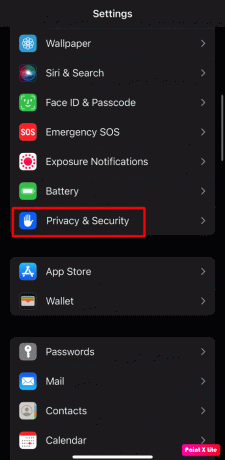
3. Tippen Sie auf die Standortdienste Möglichkeit.
4. Dann, anmachen der Umschalter für die Standortdienste Möglichkeit.

Methode 3: Korrekte Datums- und Zeiteinstellungen vornehmen
Führen Sie die folgenden Schritte aus, um Einblicke zu erhalten, wie Sie die richtigen Datums- und Uhrzeiteinstellungen auf Ihrem iPhone festlegen, um das Problem mit dem SSL-Fehler auf dem iPhone zu beheben:
1. Öffne das Einstellungen App und tippen Sie auf die Allgemein Möglichkeit.

2. Wählen Sie nun die aus Terminzeit Möglichkeit.

3. Abschalten der Umschalter für die Automatisch einstellen Möglichkeit.
4. Stellen Sie dann die ein korrektes Datumund Zeit auf Ihrem iPhone manuell.
Lesen Sie auch: So erlauben oder blockieren Sie Browser-Popups auf dem iPhone
Methode 4: DNS-Einstellungen ändern
Eine andere Methode, die Sie verwenden können, ist die Bearbeitung der DNS-Einstellungen auf Ihrem Gerät. Halten Sie sich dazu an die unten aufgeführten Schritte:
1. Starten Sie das iPhone Einstellungen und wählen Sie die W-lan Möglichkeit.

2. Tippen Sie dann auf Die Info Symbol für Ihr Wi-Fi-Netzwerk.
3. Wähle aus DNS konfigurieren Möglichkeit.
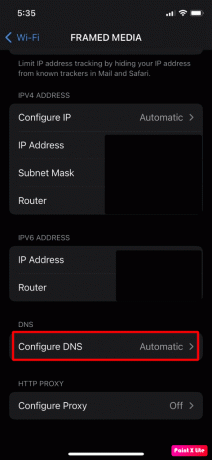
4A. Stellen Sie nun den DNS auf Automatisch wenn es ursprünglich auf Manuell eingestellt war.
4B. Wenn der oben genannte Schritt das Problem nicht behoben hat, setzen Sie den DNS auf Handbuch im DNS konfigurieren Speisekarte.
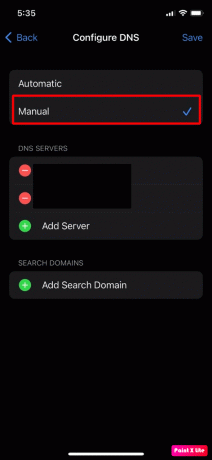
5. Tippen Sie anschließend auf Server hinzufügen Möglichkeit.
6. Geben Sie ein öffentlicher DNS-Server, wie 1.1.1.1 Cloudflare oder Quad9.

Notiz: Wenn der SSL-Fehler iPhone danach weiterhin besteht, verwenden Sie unc0ver, um das iPhone zu jailbreaken. Löschen Sie in diesem Fall unc0ver. Sie können unc0ver bei Bedarf auch neu installieren.
Methode 5: Vertrauensprofilzertifikat aktivieren
Sie können das Vertrauen für das gewünschte Profilzertifikat auch mit Hilfe der folgenden Schritte aktivieren:
1. Navigieren Sie zu Einstellungen App und tippen Sie auf die Allgemein Möglichkeit.

2. Tippen Sie anschließend auf Über >Zertifikatsvertrauenseinstellungen Möglichkeit.

3. Dann unter der Vollständiges Vertrauen für Stammzertifikate aktivieren Abschnitt, anmachen Vertrauen für die erforderliches Zertifikat Möglichkeit.
4. Jetzt, bestätigen um dem Zertifikat zu vertrauen und dann starten Sie Ihr iPhone neu.
Lesen Sie auch: 13 Möglichkeiten, um zu beheben, dass die iPhone-Kamera nicht funktioniert
Methode 6: Aktualisieren Sie problematische Apps
Eine andere Methode, für die Sie sich entscheiden können, ist diese. Wenn Sie Ihre Apps nicht auf die neueste Version aktualisieren, kann dieses Problem ebenfalls auftreten. Um sich mit dem Aktualisieren von Apps vertraut zu machen, lesen Sie die folgenden Schritte:
1. Öffne das Appstore auf Ihrem iPhone und tippen Sie auf die Profilsymbol.

2A. Tippen Sie dann auf Alle aktualisieren Möglichkeit.
2B. Oder aktualisieren Sie die problematische Anwendung was Ihrer Meinung nach das Problem verursachen könnte, indem Sie auf tippen Aktualisieren Möglichkeit.
3. Endlich, starten Sie Ihr iPhone neu und überprüfen Sie, ob das iPhone-Problem mit dem SSL-Fehler behoben wurde.
Methode 7: iOS aktualisieren
Wenn Sie Ihr Gerät nicht auf die neueste Version aktualisiert haben, kann dies zu einer Inkompatibilität zwischen Ihrem iPhone und anderen verwandten Modulen wie Websites usw. führen. Aus diesem Grund kann es vorkommen, dass ein SSL-Fehler unter iOS 14 aufgetreten ist. Um dies zu beheben, müssen Sie Ihr Gerät aktualisieren. Wenn Sie Ihr iPhone aktualisieren, kommen Sie auch in den Genuss der neuesten Funktionen, Sicherheitsupdates usw.
Führen Sie zum Aktualisieren die folgenden Schritte aus:
Notiz: Stellen Sie vor dem Aktualisieren Ihres iPhones sicher, dass Sie über eine gute Internetverbindung verfügen.
1. Starten Sie das iPhone Einstellungen.
2. Tippen Sie auf die Allgemein Möglichkeit.

3. Tippen Sie als Nächstes auf die Software-Aktualisierung Möglichkeit.

4. Tippen Sie auf die Herunterladen und installieren Möglichkeit.
Notiz: Wenn eine Meldung erscheint, in der Sie aufgefordert werden, Apps vorübergehend zu entfernen, weil iOS mehr Speicherplatz für das Update benötigt, tippen Sie auf Weiter oder Abbrechen.

5A. Wenn Sie möchten, dass das Update ausgeführt wird sofort, tippen Sie auf die Installieren Möglichkeit.
5B. Oder, wenn Sie auf tippen Installieren Sie heute Abend und schließen Sie Ihr iOS-Gerät an die Stromversorgung an, bevor Sie schlafen, Ihr Gerät wird es sein über Nacht automatisch aktualisiert.
Notiz: Sie haben auch die Möglichkeit, die Software später zu installieren, indem Sie wählen Erinnere mich später.
Methode 8: Inhaltsfilter in den Routereinstellungen deaktivieren
Ein SSL-Fehler kann auch verursacht werden, wenn die Inhaltsfilter in den Einstellungen des Routers den Zugriff des iPhones auf eine wichtige Online-Ressource einschränken. Deaktivieren Sie in einer solchen Situation die Inhaltsfilter des Routers, um das Problem zu beheben.
Notiz: Lassen Sie uns zur Demonstration den Prozess für besprechen Disney-Kreis.
1. Gehen Sie zum Kreis App und tippen Sie auf die Hamburger-Symbol um auf das Circle-Menü zuzugreifen.
2. Navigieren Sie nun zu Einstellungen und tippen Sie auf Kreis deaktivieren.
3. Bestätigen Sie danach Kreis deaktivieren und starten Sie Ihre Netzwerkgeräte neu.
Lesen Sie auch: So deaktivieren Sie den Ruhemodus auf dem iPhone
Methode 9: Netzwerkeinstellungen zurücksetzen
Sie können die Netzwerkeinstellungen zurücksetzen und dann prüfen, ob das iPhone-Problem mit dem SSL-Fehler behoben wurde. Bevor Sie sich an diese Methode halten, denken Sie daran, dass Informationen wie Einstellungen für mobile Netzwerke, Bluetooth-Gerätepaarungen, WLAN-Passwörter und Namen usw. von Ihrem Gerät gelöscht werden.
Um die Netzwerkeinstellungen auf Ihrem Gerät zurückzusetzen, lesen Sie die unten beschriebenen Schritte:
NotizHinweis: Bevor Sie sich für diese Methode entscheiden, denken Sie daran, dass sowohl Ihr Netzwerk als auch die internetbezogenen Informationen betroffen sind von Ihrem iPhone gelöscht werden, wie Bluetooth-Gerätepaarungen, Wi-Fi-Passwörter, Namen, Mobilfunknetzeinstellungen usw.
1. Navigieren Sie zu Einstellungen App auf Ihrem iPhone.
2. Tippen Sie nun auf die Allgemein Möglichkeit.

3. Tippen Sie als Nächstes auf die iPhone übertragen oder zurücksetzen Möglichkeit.

4. Tippen Sie auf die Zurücksetzen > Netzwerkeinstellungen zurücksetzen Möglichkeit.

5. Geben Sie Ihr iPhone-Passwort.
Methode 10: Alle Einstellungen zurücksetzen
Wenn die oben beschriebenen Methoden bei Ihnen nicht funktioniert haben, setzen Sie alle Einstellungen auf Ihrem Gerät zurück. Befolgen Sie dazu die unten beschriebenen Schritte:
Notiz: Stellen Sie sicher, dass Sie die wichtigen Daten in der gesicherten Cloud oder einem anderen gewünschten Speicher sichern.
1. Starten Sie das iPhone Einstellungen App.
2. Tippen Sie danach auf Allgemein Möglichkeit.

3. Tippen Sie auf die iPhone übertragen oder zurücksetzen Möglichkeit.

4. Tippen Sie auf Zurücksetzen.

5. Tippen Sie auf Alle Einstellungen zurücksetzen.

Empfohlen:
- Titanfall 2 Error 429 Connection to Server Timed Out auf dem PC behoben
- HTTP-Fehler 431 in Google Chrome beheben
- Die 16 besten Webbrowser für das iPhone (Safari-Alternativen)
- Wie behebe ich langsames Internet auf meinem iPhone?
Wir hoffen, Sie haben verstanden, wie Sie das Problem beheben können SSL-Fehler iPhone und wie Sie den SSL-Fehler auf dem iPhone 11 mit den detaillierten Methoden zu Ihrer Hilfe beheben. Sie können uns Fragen oder Vorschläge zu anderen Themen mitteilen, zu denen wir einen Artikel veröffentlichen sollen. Schreiben Sie sie in den Kommentarbereich unten, damit wir es wissen.


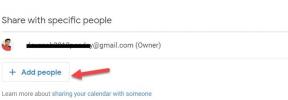
![Windows Explorer funktioniert nicht mehr [Gelöst]](/f/8b40af2e890d047cfe49acc058cf5650.png?width=288&height=384)